【卒業ムービー作成】スライドショーの写真を昔っぽいフィルターで演出する!
動画編集ソフトを使って卒業ムービーを作ろう!
春は出会いと別れのシーズンです。学生時代に取りためた動画や写真は、大切な思い出として長く保存したいものです。青春時代のエピソードを記録した動画や写真を使ってスライドショーを作成し、卒業ムービーとしてクラスのみんなで観賞したり、お世話になった先生にプレゼントするのも素敵ですね。そんな時に役に立つのがWondershare Filmoraと卒業コレクションです。
Filmoraは直感的な操作で動画やスライドショーを作成できる動画編集ソフトです。動画作成の経験が全くない人でも、分かりやすいインターフェースと豊富なエフェクトを使ってプロ顔負けの動画作品を作ることができます。動画作成で使われる「エフェクト」とは画像や音声を加工することを指します。Filmoraには、よく使われるエフェクトが初期搭載されていますが、プラグイン形式で豊富なエフェクト集を追加することが可能です。
卒業コレクション - 大切な思い出を卒業コレクションで素敵に編集
Filmoraを使って卒業ムービーを作る手順とは?
Filmoraに、卒業コレクションを追加インストールすることで、卒業コレクションに入っている卒業をテーマにしたバラエティー豊富なエフェクトを使用できるようになります。卒業コレクション単体では動作しないことに注意しましょう。卒業コレクションは黒板、手書き、習字風の3つのカテゴリーからなり、100以上のオーバーレイやエレメント、トランザクション(画像の切り替えの演出)を利用できます。卒業コレクションの内容はここから見ることができます。
ステップ1:まずは卒業素材をインポートしよう
Filmoraには、簡単編集モードと高度編集モードがありますが、ここでは高度編集モードを選びましょう。編集画面は4つのエリアに分かれており、メディアライブラリ、プレビュー、タイムライン、ツールバーからなります。メディアライブラリにドラッグ&ドロップで卒業ムービーの素材となる動画や写真をインポートしましょう。ファイルから一気にインポートすることも出来ます。
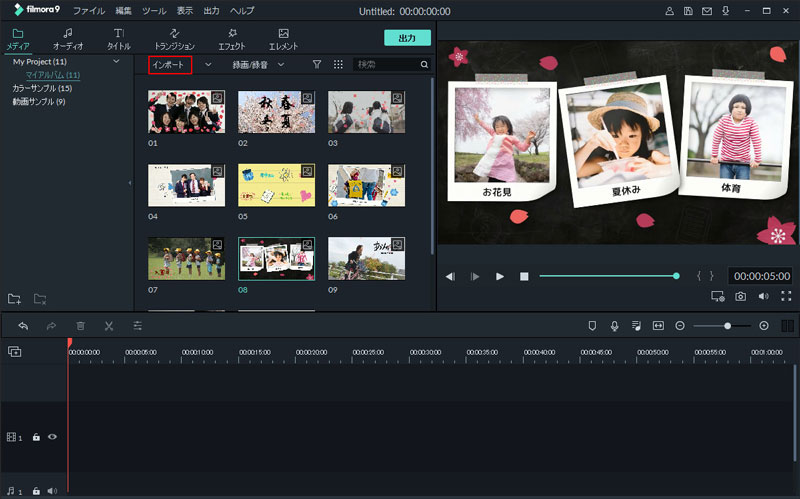
ステップ2:好きなだけ加工を楽しもう
素材をタイムラインに並べていくだけで、動画やスライドショーの流れを作ることができます。ツールバーの機能を使って、好きなだけ素材を加工しましょう。お気に入りの音楽をインポートしてBGMを付けることも可能です。昔っぽいフィルターとしてお勧めなのがオーバレイの「古い映画」や「損傷したフィルム」です。真新しい動画や写真を一気に古く見せることができます。昔っぽいフィルターとしてはフィルター機能の「セピアトーン」や「レガシー」などを使用するのも効果的です。卒業コレクションに含まれる写真風のエレメントや桜のエフェクトを組み合わせると、味わい深い卒業ムービーを作る事が出来るでしょう。
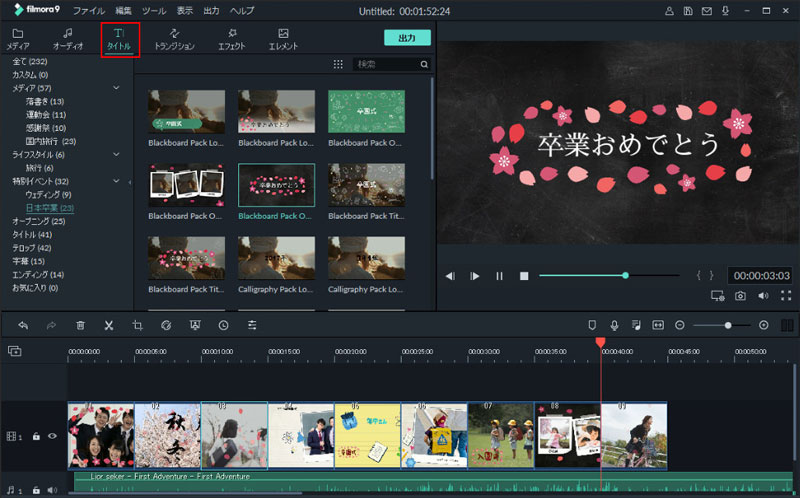
ステップ3:卒業ムービーをエクスポートしよう
Filmoraでは、DVDに出力することができるので、持ち運びやプレゼントなどにするのにも便利です。大切な思い出を劣化させずに長く保存できるのもメリットです。そのまま動画サイトに投稿することも出来ます。
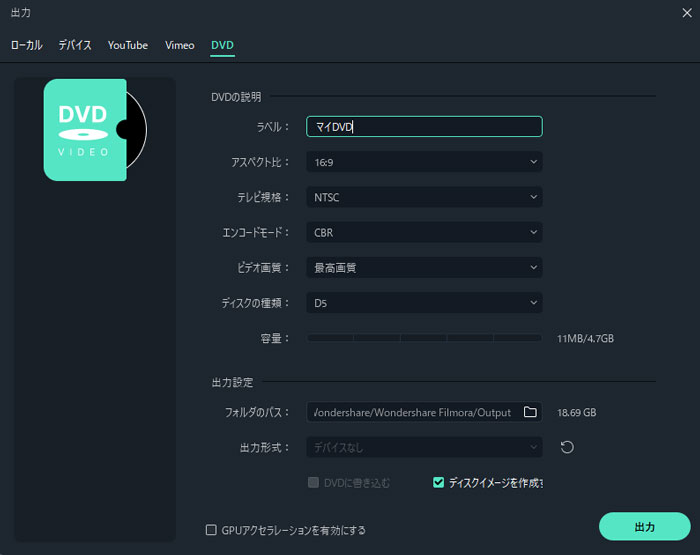
Filmoraを使えば、動画作成をしたこともない人でも、直感的な操作で簡単に素敵な動画作品を作る事が可能です。昔っぽいフィルターを使って、古い映画さながらのスライドショーを作ってクラスで観賞すれば、盛り上がること間違いなしです。Filmoraと卒業コレクションを使って、思い出に残る卒業ムービーを作ってみてはいかがでしょうか。
卒業ムービーの作り方
サポート
製品に関するご意見・ご質問・ご要望はお気軽に こちらまでお問い合わせください。 >>




役に立ちましたか?コメントしましょう!